Система безопасности периодически может блокировать скачивание взломанных программ или посещение некоторых сайтов. Если пользователь всё же намерен продолжить, несмотря на предупреждение о нежелательных действиях, то возникает вопрос, как отключить Eset Internet Security.
Для чего нужно отключать антивирус
Антивирус всегда выполняет свою работу. Однако есть ситуации, когда программа мешает.
Остановить работу Eset Smart Security на рабочем или личном устройстве может потребоваться по нескольким причинам.
- Скачивание и отправка keygen, crack и другие действия, которые могут быть подозрительными для системы безопасности. Автоматически происходит блокировка любых операций, угрожающих сохранности пользовательских данных.
- Ввод настроек для локальной сети при первом подключении компьютера. На устройствах, где установлены такие операционные системы, как Windows XP/Vista/7 служба Eset Internet Security иногда воспринимает новое подключение как небезопасные действия и блокирует их.
Предупреждения службы безопасности, чаще всего, игнорировать не стоит. Когда пользователь уверен в необходимости определенных действий, можно на какое-то время «усыпить» бдительность компьютера.
Быстрое отключение
Проще всего остановить работу программы через автозапуск. Метод подойдёт, когда нужно быстро и оперативно отключить антивирус.
Для этого потребуется выполнить несколько простых действий:
- Включить компьютер
- На рабочем столе, в нижнем правом углу (возле часов) нажать «стрелочку».
- Откроется панель задач.
- Найти значок антивируса и кликнуть по нему ПКМ (правой кнопкой мыши).
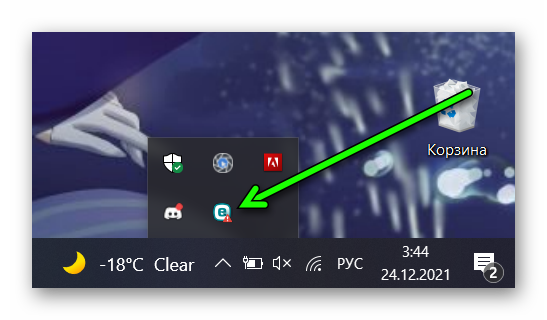
- Из появившегося перечня выбрать «Временно отключить защиту».
- Указать количество часов и минут приостановки антивируса и нажать «ОК».
Компьютер на заданное время не будет препятствовать выполнению каких-либо действий. Можно выбрать диапазон на количество минут, навсегда или до перезагрузки устройства.
Через настройки
Отключить работу Eset можно непосредственно в настройках самого защитника. Тогда можно выполнить более тонкую остановку.
Алгоритм действий в этом случае следующий:
- Откройте программу Eset Smart Security.
- В перечне опций слева выберите пункт «Настройка».
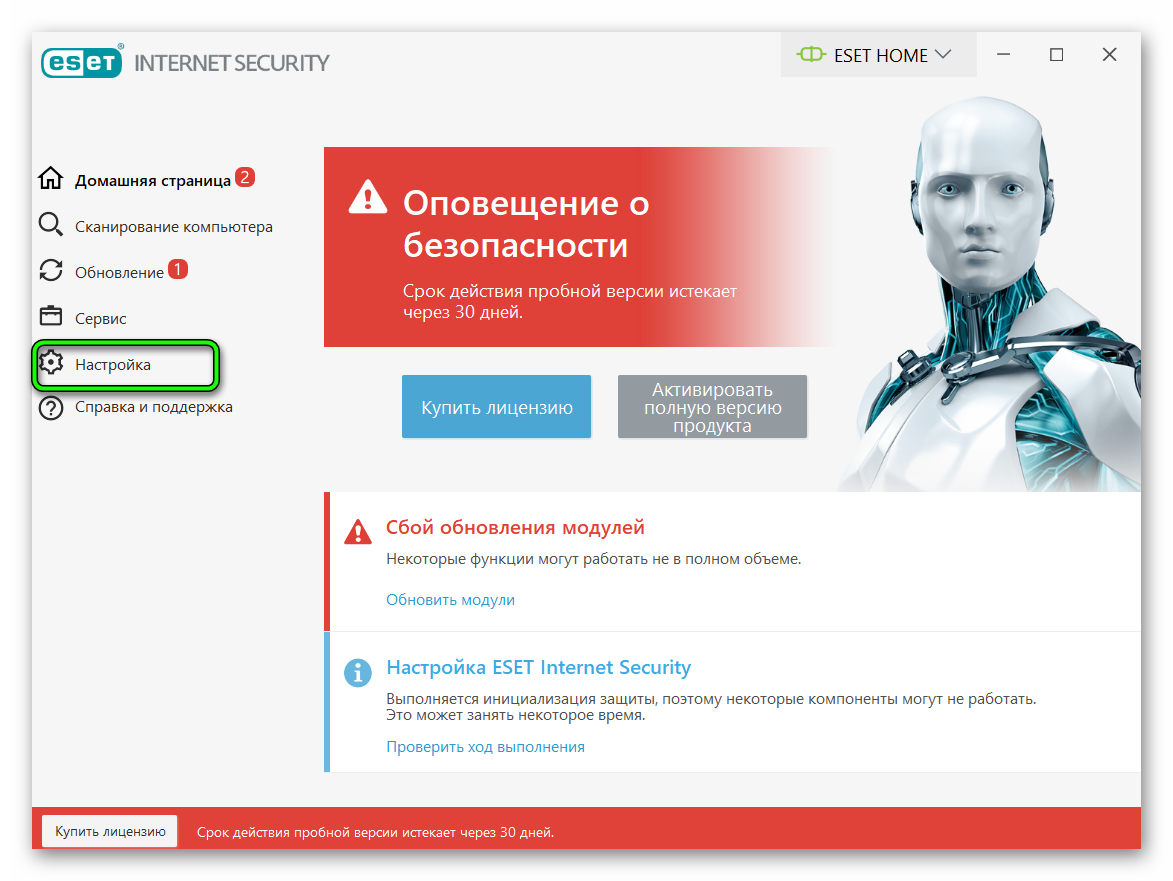
- В этом окне можно корректировать работу программы в индивидуальном порядке и выбирать только те пункты, которые необходимы пользователю. По умолчанию активны все возможные способы защиты.
- Передача кейгенов, кряков или любых других действий возможна при отключении системы безопасности файловой системы в разделе «Компьютер».
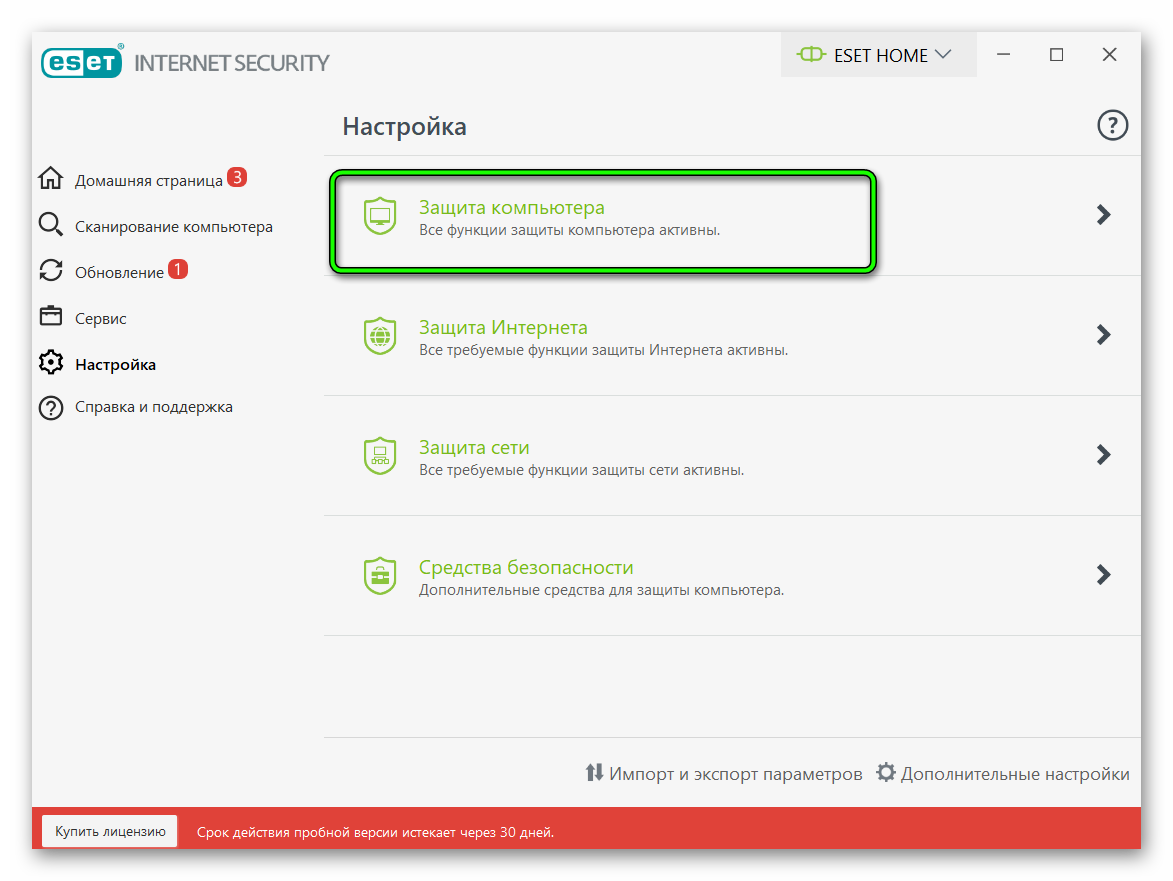
- Остановить защиту можно либо на заданное количество часов, либо до следующей перезагрузки.
- Для блокировки трафика сети в разделе «Интернет и электронная почта» отключите защиту доступа в сеть.
После сохранения новых настроек на главной странице Eset Smart Security появится уведомление, что максимальная защита компьютера не гарантируется.
Любые операции с корректировкой работы антивируса Eset Smart Security можно внутри программы. Индивидуальная настройка позволит персонализировать программу.
С помощью служб
Полностью остановить работу антивируса можно лишь одним способом. Тогда даже внутренние настройки программы не смогут этому воспрепятствовать.
Для этого потребуется выполнить следующие шаги.
- Открыть программу Eset Smart Security.
- В каждом пункте поставить «✓» напротив надписи «Отключить до перезагрузки».
- Нажать сочетание клавиш
Win +R для открытия командной строки. - Ввести команду:
services.msc.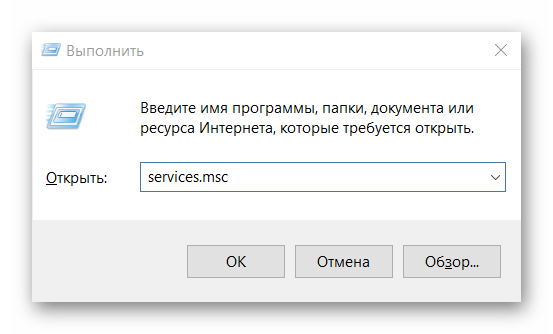
- В появившемся окне служб найти каждую службу, связанную с антивирусом.
- Поочередно остановить работу всех служб нажатием кнопки «Остановить процесс».
- По завершению работы внизу окна нажать «ОК».
До следующей перезагрузки компьютера защита полностью отключена. Для корректной работы программы рекомендуется активировать антивирус после выполнения необходимых операций.
Заключение
Снять с компьютера защиту Eset Smart Security от Nod 32 можно несколькими способами. Важно понимать основную цель данного действия, и на какой промежуток времени требуется приостановить работу защитника.

![nod32-dlya-vindovs-hp-1[1]](https://sergoot.ru/wp-content/uploads/2022/10/nod32-dlya-vindovs-hp-11.png)
![nod32-dlya-vindovs-7[1]](https://sergoot.ru/wp-content/uploads/2022/10/nod32-dlya-vindovs-71.png)
![ESET-Remover[1]](https://sergoot.ru/wp-content/uploads/2022/10/ESET-Remover1.png)
![ESET-Live-Grid[1]](https://sergoot.ru/wp-content/uploads/2022/10/ESET-Live-Grid1.png)
![Eset-Uninstaller[1]](https://sergoot.ru/wp-content/uploads/2022/10/Eset-Uninstaller1.png)
![NOD32[1]](https://sergoot.ru/wp-content/uploads/2022/10/NOD321.png)
![Eset-Online-Scanner[1]](https://sergoot.ru/wp-content/uploads/2022/10/Eset-Online-Scanner1.png)